Wampserver
Mise à jour le 31/03/25 11:13Installation avec Wamp
01 - WampServer demande de créer un VirutalHost, veuillez à bien préciser le dossier public dans le chemin absolu.
Ex :
C:\wamp64\www\proaxive\public
Supprimez ensuite le fichier .htaccess à la racine du projet Proaxive.
02 - Modifiez le fichier .env (il se trouve à la racine de Proaxive) afin de corriger le chemin des assets
Recherchez :
APP_ADMIN_THEME=/public/assets/styles/admin-default
APP_ROOT_PUBLIC=/public
Remplacez par :
APP_ADMIN_THEME=/assets/styles/admin-default
APP_ROOT_PUBLIC=
03 - Par défaut, Wampserver de demande pas de mot de passe d'utilisateur SQL. Pour Proaxive il est obligatoire (question de sécurité).
Rendez-vous dans PHPMyAdmin :
http://localhost/phpmyadmin
Dans Paramètres Généraux cliquez sur "Modifier le mot de passe"

Cochez "Mot de passe" si ce n'est pas le cas puis dans la case "Saisir", entrez un nouveau mot de passe.
Confirmer ce nouveau mot de passe dans la case "Saisir à nouveau" puis cliquez sur "Exécuter"
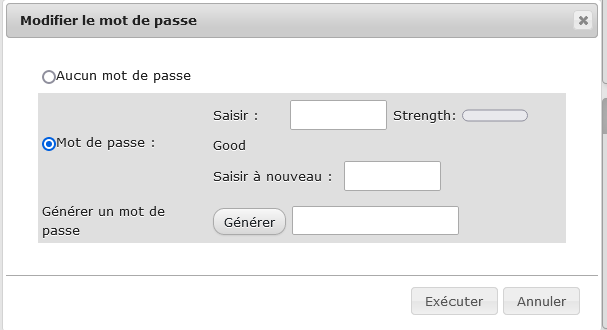
L'utilisateur par défaut ne change pas (root).
Une fois cette manipulation terminé et votre nouvelle base de données créée, vous pouvez démarrer l'installation de Proaxive en vous y rendant via votre URL personnalisée.